ALT Linux - один из самых популярных Linux-дистрибутивов, известных своей надежностью и отличной поддержкой. Одним из самых важных приложений, которое часто требуется установить на ALT Linux, является веб-браузер Mozilla Firefox. Firefox - свободное и открытое программное обеспечение, которое предоставляет простой и безопасный способ обеспечения доступа к Интернету. В этой статье мы предоставим пошаговую инструкцию по установке Mozilla Firefox на ALT Linux.
Шаг 1: Откройте терминал и введите команду sudo apt-get update для обновления списка пакетов системы. Введите пароль суперпользователя, если вам будет предложено это сделать.
Шаг 2: После завершения обновления введите команду sudo apt-get install firefox, чтобы начать установку Mozilla Firefox. Вам будет предложено подтвердить установку, введите "y", а затем нажмите Enter.
Шаг 3: Подождите, пока процесс установки не завершится. Установка может занять несколько минут, в зависимости от скорости вашего интернет-соединения и мощности компьютера.
Шаг 4: После завершения установки вы можете найти Mozilla Firefox в меню приложений ALT Linux. Щелкните на значке Firefox, чтобы запустить браузер.
Теперь вы успешно установили Mozilla Firefox на ALT Linux и можете наслаждаться его быстрым и безопасным интернет-просмотром. Приятного использования!
Установка Mozilla Firefox на ALT Linux
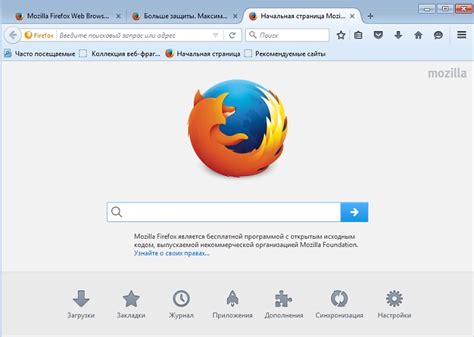
| Шаг | Действие |
| 1 | Откройте терминал (командную строку) в ALT Linux. |
| 2 | Введите и выполните команду sudo apt-get update, чтобы обновить репозитории пакетов. |
| 3 | После обновления репозиториев введите и выполните команду sudo apt-get install firefox, чтобы установить Mozilla Firefox. |
| 4 | Подтвердите установку Firefox, введя ваш пароль (если требуется). |
| 5 | После успешной установки можно запустить Firefox из меню приложений или введя команду firefox в терминале. |
Теперь у вас установлен и готов к использованию браузер Mozilla Firefox на ALT Linux. Наслаждайтесь безопасным и быстрым серфингом в Интернете!
Почему стоит выбрать Mozilla Firefox?

Вот несколько причин, почему стоит выбрать Mozilla Firefox:
| 1. | Безопасность: Firefox активно работает над защитой пользователей от различных угроз в Интернете. Браузер предлагает множество функций, таких как блокировка трекеров, умное предложение паролей и защита от фишинговых атак, чтобы уберечь вас от потенциальных проблем. |
| 2. | Гибкость: Firefox предлагает множество настроек и дополнений, которые позволяют вам настроить браузер по своему вкусу. Вы можете выбирать темы оформления, устанавливать различные расширения и добавлять полезные инструменты для повышения удобства работы. |
| 3. | Скорость: Firefox постоянно работает над оптимизацией производительности. Браузер быстро загружает веб-страницы, обеспечивая комфортное использование Интернета без задержек. |
| 4. | Поддержка стандартов: Firefox стремится активно поддерживать последние версии веб-стандартов. Это означает, что вы получаете лучший опыт веб-серфинга, включая поддержку новых функций и возможности, доступных на современных сайтах. |
| 5. | Защита конфиденциальности: Mozilla Firefox уделяет большое внимание сохранению конфиденциальности пользователей. Браузер предлагает режим инкогнито, отключение кэша и возможность управлять файлами cookie, чтобы обеспечить приватность ваших онлайн-деятельностей. |
Это только некоторые из причин, почему Mozilla Firefox является отличным выбором для использования в Интернете. Вы можете скачать и установить Firefox на свой компьютер и попробовать все его функции и возможности уже сейчас!
Шаг 1. Загрузка Mozilla Firefox

Ссылка на официальный сайт Mozilla: https://www.mozilla.org/ru/firefox/new/
На главной странице сайта вы увидите кнопку "Скачать Firefox". Нажмите на нее и загрузка файла установщика должна начаться автоматически.
После завершения загрузки, вы можете перейти к следующему шагу - установке Mozilla Firefox на ALT Linux.
Шаг 2. Установка Mozilla Firefox на ALT Linux

1. Обновите систему
Перед установкой Mozilla Firefox необходимо обновить систему ALT Linux. Для этого откройте терминал и выполните следующую команду:
sudo apt-get update
2. Установите необходимые пакеты
Для корректной установки Mozilla Firefox потребуется установить несколько дополнительных пакетов. Введите следующую команду:
sudo apt-get install libgtk-3-0 libdbus-glib-1-2 libxt6 libxrender1 libasound2
3. Загрузите установочный пакет Mozilla Firefox
Скачайте установочный пакет Mozilla Firefox с официального сайта разработчика. Откройте браузер и перейдите по ссылке:
https://www.mozilla.org/ru/firefox/new/
4. Распакуйте установочный пакет
После загрузки установочного пакета Mozilla Firefox найдите его в папке «Загрузки» и распакуйте его. Воспользуйтесь командой:
tar -xjf firefox-*.tar.bz2
5. Установите Firefox
Перейдите в папку с распакованным установочным пакетом Mozilla Firefox и выполните команду:
sudo mv firefox /opt/
Теперь вы можете запустить Mozilla Firefox с помощью команды:
/opt/firefox/firefox
6. Создайте ярлык
Для удобства работы с Mozilla Firefox создайте ярлык на рабочем столе. Щелкните правой кнопкой мыши на рабочем столе и выберите пункт «Создать ярлык». Введите следующий путь к исполняемому файлу:
/opt/firefox/firefox
Задайте ярлыку имя, например «Mozilla Firefox», и сохраните его.
Поздравляем! Теперь у вас установлен и готов к использованию Mozilla Firefox на ALT Linux.